怎么找不到共享电脑,小编教你局域网中共享电脑找不到怎么办
- 分类:Win10 教程 回答于: 2018年03月20日 09:36:00
我们都知道,在局域网内通过网上邻居传送文件,会是一个非常方便的方法,但是最近有用户遇到,无法出现在其它局域网内的网上邻居中,这样其它电脑就无法访问这台电脑上的资源,下面,小编给大家带来了局域网中共享电脑找不到的处理方案。
有时候想要找局域网共享电脑中的共享文件时,经常会碰到局域网中的某些电脑网络列表中不显示或者找不到共享电脑,如果在共享过程中会碰到一些问题导致共享失败,那么该怎么办呢?下面,小编就来跟大家讲解解决局域网中共享电脑找不到的方法了。
局域网中共享电脑找不到怎么办
右键点击电脑桌面最右下角的网络连接图标。
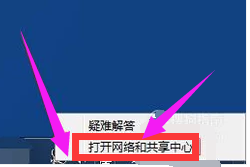
局域网图-1
点击左上角‘更改高级共享设置’。进入到共享设置页面。
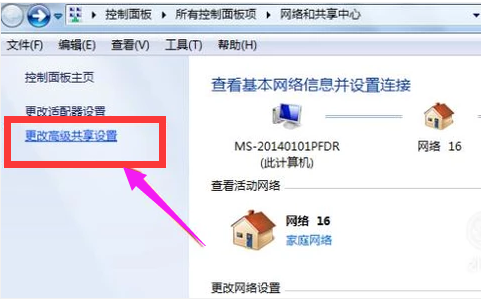
局域网图-2
有很多人往往没有开启网络发现而搜不到共享电脑。鼠标点击启用网络发现。
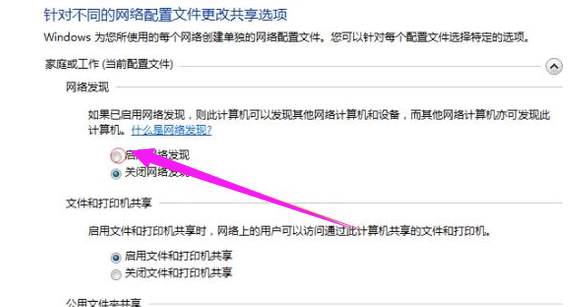
共享电脑图-3
把右侧进度条用鼠标拉到最下面,有一个管理家庭组连接。在允许前面鼠标点击选择。

电脑图-4
之后点击下方的保存修改,保存下来刚才的设置。
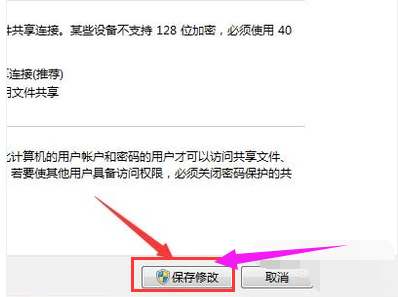
电脑图-5
保存好之后就可以在我的计算机,网络里看到共享电脑了。
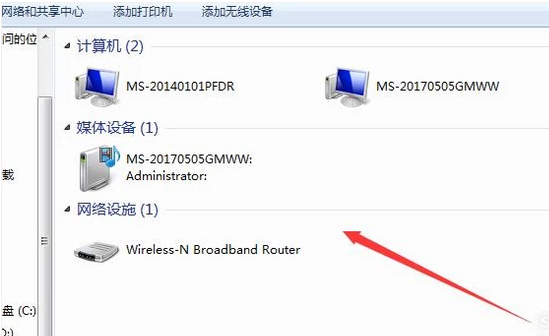
电脑图-6
以上就是局域网中共享电脑找不到的处理方案。
 有用
26
有用
26


 小白系统
小白系统


 1000
1000 1000
1000 1000
1000 1000
1000 1000
1000 1000
1000 1000
1000 1000
1000 1000
1000 1000
1000猜您喜欢
- win10取消pin登录密码的方法教程..2021/10/19
- Win10桌面新变化:我的电脑全新展示..2024/04/10
- 一键重装win10魔法猪系统重装大师..2022/06/14
- 电脑为什么会蓝屏怎么解决win10..2022/08/26
- win10系统如何彻底清理c盘2021/04/15
- 一学就会的笔记本win7怎么升级到win10..2021/07/08
相关推荐
- 电脑如何重装系统win10专业版..2022/06/15
- win10系统更新方法2022/07/12
- 桌面图标变大了怎么办,小编教你解决wi..2018/10/16
- win10用uefi启动更快吗2022/07/01
- 如何通过Win10开始菜单设置提升工作效..2024/07/20
- Win10系统重装指南2024/01/03














 关注微信公众号
关注微信公众号



